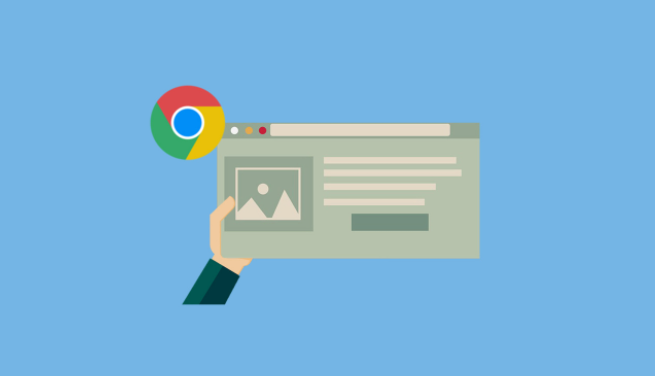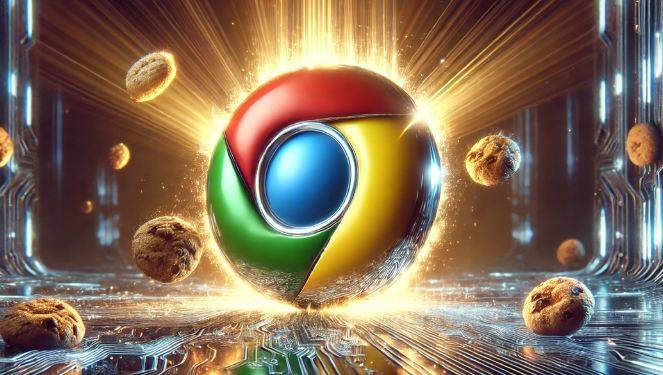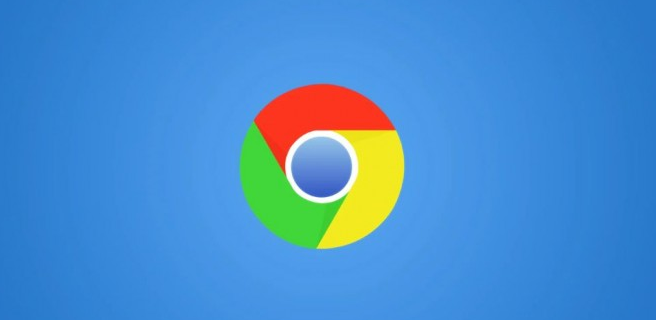google Chrome下载安装过程中权限不足怎么办

1. 以管理员身份运行安装程序
- 右键点击下载好的Chrome安装文件,选择“以管理员身份运行”。在弹出的确认窗口中点击“是”,确保安装器具有足够的权限覆盖旧版本或修改系统文件。
2. 调整用户账户控制(UAC)设置
- 通过控制面板进入“用户账户”,点击“更改用户账户控制设置”,将左侧滑块调低(如至“通知”级别),避免系统过度限制操作。完成后再次尝试安装。
3. 切换至管理员账户操作
- 若当前用户无管理员权限,可切换至管理员账户登录。在登录界面选择管理员账户,重新运行安装程序。
4. 修改文件夹或安装包权限
- 若安装包所在文件夹权限不足,右键点击该文件夹→“属性”→“安全”选项卡,点击“编辑”为当前用户或管理员组添加“完全控制”权限。
- 若下载的是压缩包文件,先解压后再对安装程序赋予权限(右键→属性→安全→编辑)。
5. 禁用冲突的安全软件
- 暂时关闭杀毒软件或防火墙,或将Chrome安装程序添加到白名单。部分安全软件可能误判安装过程为威胁,导致权限拦截。
6. 清理临时文件与缓存
- 按`Win+R`输入`%temp%`并回车,删除所有临时文件。也可通过磁盘清理工具清理系统缓存,避免残留文件影响安装。
7. 检查系统文件完整性
- 以管理员身份打开命令提示符,输入`sfc /scannow`并回车,系统会自动修复损坏的系统文件,可能解决因系统错误导致的权限问题。
8. 切换隐身模式或更改下载方式
- 若下载时提示权限不足,可尝试切换浏览器至隐身模式(点击右上角三个点→“新建隐身窗口”),或右键下载链接选择“另存为”指定保存路径。